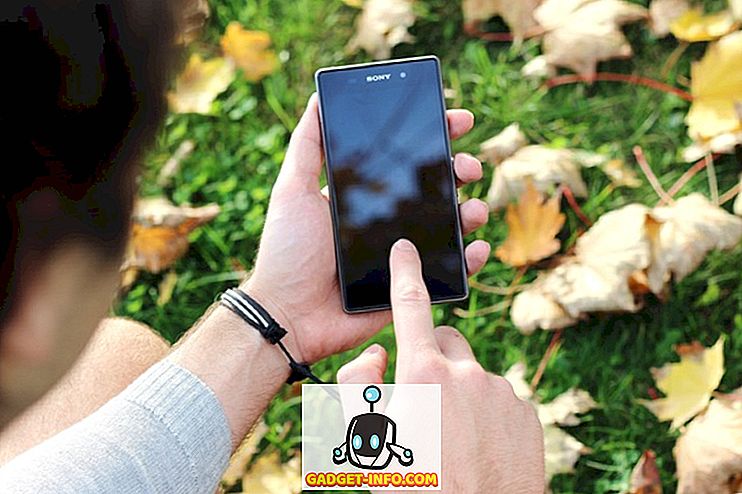Android terkenal dengan tingkat penyesuaian yang ditawarkannya. Secara praktis Anda dapat mengubah apa saja di perangkat Android Anda. Selain itu, jika Anda memiliki akses root, ada banyak pintu baru yang terbuka untuk Anda. Satu hal yang suka dilakukan pengguna adalah tema perangkat mereka. Dan di situlah Substratum masuk. Substratum telah terbukti menjadi cara terbaik untuk tema perangkat Anda. Sayangnya, untuk Android Oreo, ini membutuhkan akses root. Yah, jangan khawatir, karena jika Anda memiliki perangkat yang menjalankan l
atest offer dari Google, tetapi Anda belum ingin me-root perangkat Anda, baca terus, karena kami menunjukkan kepada Anda cara menginstal tema di Android Oreo tanpa akses root:
Instal Tema di Perangkat Android Oreo Anda
Catatan : Metode berikut ini membutuhkan driver Minimal ADB dan Fastboot untuk diinstal pada perangkat Anda. Anda dapat memeriksa artikel terperinci kami tentang cara menginstal ADB pada PC atau Mac. Saya mencoba metode berikut pada Nexus 5X dan Pixel saya, tetapi metode ini akan berfungsi dengan baik pada perangkat yang menjalankan Android Oreo.
- Untuk memulai, pergilah ke Pengaturan -> Sistem -> Opsi Pengembang, dan aktifkan USB Debugging.

- Sekarang, unduh dan instal aplikasi Substratum (gratis) di perangkat Android Anda.

- Selanjutnya, unduh dan instal aplikasi Andromeda ($ 2, 49) di perangkat Anda.

- Sekarang kedua aplikasi Anda telah diunduh, buka aplikasi Andromeda di perangkat Anda dan periksa statusnya. Itu harus menunjukkan "Terputus" .

- Sekarang, unduh Andromeda Desktop Client dari sini dan ekstrak di PC atau Mac Anda.

- Sekarang, hubungkan perangkat Android Anda ke komputer Anda, dan jalankan file start_andromeda.bat . Jendela Command Prompt baru akan terbuka, meminta Anda untuk melanjutkan. Tekan tombol apa saja untuk melanjutkan pengaturan.

- Setelah pengaturan selesai, jendela Command Prompt akan menutup secara otomatis, dan Substratum akan mulai pada perangkat Anda secara bersamaan.


Catatan : Dalam beberapa kasus, aplikasi Substratum mungkin tidak terbuka sendiri. Untuk memastikan bahwa pengaturan selesai dengan sukses, cukup buka aplikasi Andromeda di perangkat Anda untuk melihat status koneksi. Jika tertulis “Connected” maka Anda dapat melakukannya dan dapat memulai Substratum sendiri.

Sekarang Anda telah menginstal Substratum di perangkat Anda, menginstal tema adalah tugas yang cukup mudah. Yang harus Anda lakukan adalah pergi ke Play Store dan unduh tema pilihan Anda . Misalnya, saya menerapkan Tema Gelap pada Nexus 5X saya yang menjalankan Android 8.0 Oreo.
Setelah selesai, buka Substratum, pilih tema dan terapkan semua matikan yang Anda inginkan, lalu ketuk "Build & Enable" . Dan itu saja, tema Anda akan diterapkan.

Untuk panduan lebih rinci tentang cara menginstal tema menggunakan substratum, baca panduan kami di sini.
Catatan : Meskipun tema Anda akan tetap konstan bahkan setelah reboot, Anda harus menjalankan kembali klien Andromeda dari PC Anda jika Anda ingin menggunakan aplikasi Substratum lagi. Ini karena izin yang diberikan ke aplikasi Substratum menggunakan Andromeda akan dicabut saat reboot, dan Anda akan diminta untuk memberikannya lagi menggunakan klien Andromeda pada PC Anda.
Tema Perangkat Android Oreo Anda Tanpa Root
Mereka perangkat Anda adalah salah satu hal terbaik yang dapat Anda lakukan untuk mempersonalisasi ponsel cerdas Anda. Awalnya dimulai oleh Sony, dan kemudian dilakukan oleh RRO, Substratum adalah cara utama untuk tema perangkat Anda dengan mudah. Sementara Substratum bekerja di luar kotak pada perangkat yang di-rooting, Andromeda membuka pintu untuk perangkat Android Oreo yang tidak di-root. Saya tahu saya akan menggunakan tema pada perangkat Android Oreo saya, tetapi bagaimana dengan Anda? Beri tahu kami tema favorit Anda untuk Android Oreo di bagian komentar di bawah ini.
Tutorial ini pertama kali diposting di Pengembang XDA. Kami mencobanya dan berfungsi tanpa masalah.